万乐视无线机顶盒共享器说明书
机顶盒使用说明书
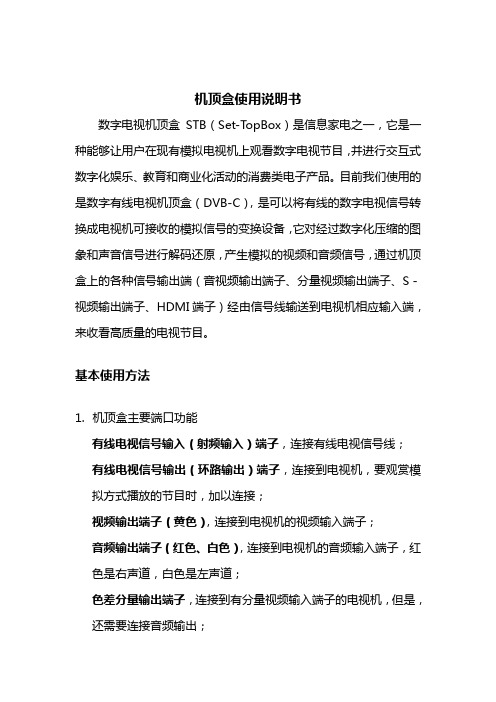
机顶盒使用说明书数字电视机顶盒STB(Set-TopBox)是信息家电之一,它是一种能够让用户在现有模拟电视机上观看数字电视节目,并进行交互式数字化娱乐、教育和商业化活动的消费类电子产品。
目前我们使用的是数字有线电视机顶盒(DVB-C),是可以将有线的数字电视信号转换成电视机可接收的模拟信号的变换设备,它对经过数字化压缩的图象和声音信号进行解码还原,产生模拟的视频和音频信号,通过机顶盒上的各种信号输出端(音视频输出端子、分量视频输出端子、S-视频输出端子、HDMI端子)经由信号线输送到电视机相应输入端,来收看高质量的电视节目。
基本使用方法1.机顶盒主要端口功能有线电视信号输入(射频输入)端子,连接有线电视信号线;有线电视信号输出(环路输出)端子,连接到电视机,要观赏模拟方式播放的节目时,加以连接;视频输出端子(黄色),连接到电视机的视频输入端子;音频输出端子(红色、白色),连接到电视机的音频输入端子,红色是右声道,白色是左声道;色差分量输出端子,连接到有分量视频输入端子的电视机,但是,还需要连接音频输出;S-视频输出端子,连接到有S-视频输入端子的电视机,同样需要连接音频输出;HDMI端子,数字信号输出接口,高质量地传送数字图象和声音;数字音频(广播)输出接口( SPDIF),通过此接口可以实现数字音频(广播)的光纤信号输出;RS232串行端子,用于机顶盒和外部连接设备之间的信号接收和发送,是维护人员专用的接口。
2.系统连接A、通过同轴电缆(有线电视信号线)连接有线电视CATV用户盒到机顶盒的信号输入端口;B、通过音视频线(黄红白线),颜色对应地连接机顶盒背面的音视频输出端到电视机的音视频输入端,也可采用分量视频线(红蓝绿线),S-端子视频线和HDMI线连接到电视机相应的输入端口上;C、通过同轴电缆连接机顶盒的环路输出到电视机的有线输入端用于收看模拟电视(可选操作);D、接通机顶盒电源。
3.快速安装使用A、检查系统连接;B、插入节目运营商提供的智能卡,卡上绘有插入方向的箭头,按箭头方向插入前面板的插槽即可;C、打开电视机并将电视机切换到视频/AV状态(或S视频、HDMI等相应状态),打开机顶盒电源出现“徐州有线数字电视”界面(初次开机时会自动搜索可用频道并储存),稍后即可观看数字电视节目;D、使用机顶盒遥控器选择所要收看的数字电视节目以及调整机顶盒的音量,使用电视机遥控器控制电视机音量。
智能机顶盒用户使用手册

智能机顶盒用户使用手册一、开机打开电视机电源,选择正确的视频输入源。
按下机顶盒背后的电源开关,等待约8秒后,电视机屏幕上显示机顶盒开机画面,约20秒后电视机屏幕显示机顶盒主页。
主页左上角为“丹阳广电”LOGO,右上角为当前日期和时间。
如有线电视射频线未接或者无信号,则日期和时间显示不正确。
主页下方共有六个一级分类栏目,分别为:频道、点播、热点、社区、娱乐和应用。
按遥控器“↑、↓、←、→”键可以上下左右移动焦点。
当焦点在某个一级栏目时,相应栏目图标会变为旋转的3D图标。
开机后焦点默认在“频道”栏目上。
二、频道频道栏目主要提供广播式数字电视节目。
1、频道栏目操作将光标移动到“频道”栏目图标上,屏幕中间显示两个大窗口:左侧为数字电视频道分类和频道列表,右侧视频窗口显示当前数字电视频道的节目画面。
此时,按“确认”键,或者按“1”键或“退出”键,均可以快捷进入当前数字电视频道的全屏显示。
当焦点框移动到频道分类列表上时,按“↑、↓”键可以选择频道分类(如:全部频道、基本频道、付费频道、高清频道,喜爱节目等),右侧频道列表会实时显示当前分类频道的频道列表。
当焦点框移动到频道列表上时,可以通过“↑、↓”键或“上页、下页”键选择频道名称,并按“确认”键进入该数字电视频道的全屏状态。
移动焦点框到“节目指南”上,按“确定”键可以进入数字电视节目指南界面。
2、数字电视(全屏状态)的操作:(1)按遥控器“↑、↓”键切换频道(同步显示该频道当前和下一个播放的节目名称),按“←、→”或“音量+、音量-”键调整音量大小。
(2)按“确认”键,显示频道列表,在此状态下,通过遥控器“↑、↓”键可以选择数字电视频道(同步显示该频道当前和下一个播放的节目名称),并按“确认”键切换到该频道;通过遥控器“←、→”键可以选择频道分类。
按频道号(数字键)后,可以快捷切换到相应的数字电视频道。
(3)按“主页”键,返回到主页界面状态。
三、点播点播栏目主要提供频道回看和视频点播业务。
万利达K12网络机顶盒使用说明
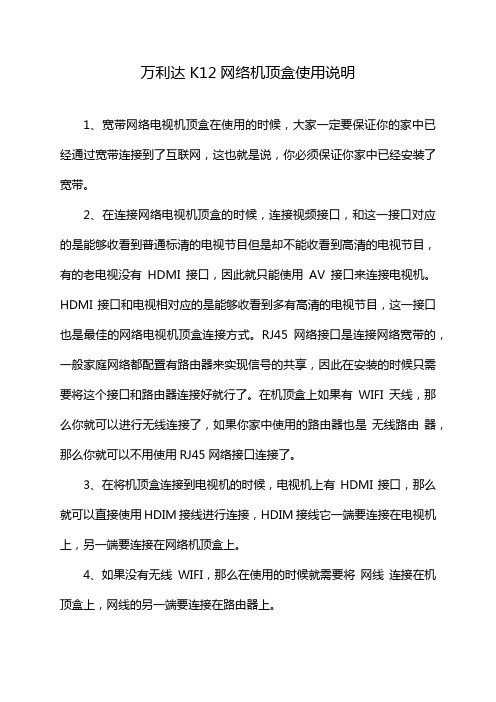
万利达K12网络机顶盒使用说明1、宽带网络电视机顶盒在使用的时候,大家一定要保证你的家中已经通过宽带连接到了互联网,这也就是说,你必须保证你家中已经安装了宽带。
2、在连接网络电视机顶盒的时候,连接视频接口,和这一接口对应的是能够收看到普通标清的电视节目但是却不能收看到高清的电视节目,有的老电视没有HDMI接口,因此就只能使用AV接口来连接电视机。
HDMI接口和电视相对应的是能够收看到多有高清的电视节目,这一接口也是最佳的网络电视机顶盒连接方式。
RJ45网络接口是连接网络宽带的,一般家庭网络都配置有路由器来实现信号的共享,因此在安装的时候只需要将这个接口和路由器连接好就行了。
在机顶盒上如果有WIFI天线,那么你就可以进行无线连接了,如果你家中使用的路由器也是无线路由器,那么你就可以不用使用RJ45网络接口连接了。
3、在将机顶盒连接到电视机的时候,电视机上有HDMI接口,那么就可以直接使用HDIM接线进行连接,HDIM接线它一端要连接在电视机上,另一端要连接在网络机顶盒上。
4、如果没有无线WIFI,那么在使用的时候就需要将网线连接在机顶盒上,网线的另一端要连接在路由器上。
5、电视机机顶盒连接完毕之后,将电视机打开,在电视机上设置好网络参数,这样你就能正常地使用机顶盒观看电视节目了。
宽带网络机顶盒的使用方法:1、开机。
在使用电视机和机顶盒的时候,需要打开电视机和机顶盒的电源,有视频记忆功能的电视机在机顶盒初始化完毕之后就会自动进行节目的播放,如果电视机没有视频记忆功能,这时就需要按下电视机遥控器上的视频转换按键将电视机转换到正确的视频状态下收看节目。
2、换台。
使用机顶盒收看节目时,需要换台的时候,不能直接使用电视机遥控器进行换台,这时需要使用到机顶盒遥控器来进行视频的转换,如果使用电视机遥控器,那么电视机频道就可能从机顶盒所在的频道跳出。
3、音量调节。
在进行节目观看的时候,其实不论是电视机遥控器还是机顶盒遥控器都能对电视机的音量进行调节,一般在调节之后,电视机会自动记忆调整之后的各个频道的音量,这样大家就不用每次开机之后都需要重新的调整音量。
数字电视机顶盒操作说明书

数字电视机顶盒的使用方法
自广电开展双向网改之后,我们所有的电视信号都将升级,原来的机顶盒已经不能使用了,那么我们就得安装数字电视机顶盒,虽然机顶盒的使用方法,工作人员会现场指导,但是,这毕竟是一时的,为了更熟练的操作数字电视机顶盒,我们还是赶快来看看它的使用方法手册吧!
1、开机
分别开启数字电视机和机顶盒电源后,电视机有视频记忆功能的在数字电视机顶盒初始化完毕后自动播放节目,电视机没有视频记忆功能的,需要按电视机遥控器上的视频转换键将电视机转换到正确的视频状态下才能正常收看节目。
注:视频记忆功能:电视机在某一视频状态下关机,再开机后电视仍保持再这个视频状态,不需再按电视机遥控器上的视频转换键切换视频。
2、换台
用机顶盒遥控器进行节目转换,不要用电视机遥控器进行节目转换,否则电视可能从数字电视机顶盒所在的视频跳出,须使用电视机遥控器上的视频转换键重新切换视频。
3、音量调节
使用数字电视机遥控器将电视机的声音调到一个合适的大小后,使用机顶盒遥控器进行各个频道音量的调节,机顶盒具有音量记忆功能,调整后将自动记忆各个频道音量,不需每次开机都重新调整音量。
4、图像调节
使用电视机遥控器对图像色彩、亮度进行调节。
5、关机
观看完毕关闭机顶盒电源以免机顶盒持续工作影响使用寿命。
原来的天线,必须是有线电视部门,开通了数字信号,安装数字电视机顶盒才能看到数字信号。
否则看不到。
天线接机顶盒,音/视频输出接电视AV口。
有一个小门,打开后插卡。
接通电源,搜索电台(有的是自动搜),电视切换到相应的AV口,就能看了。
安装前,最好仔细阅读电视和机顶盒的说明书。
不要带电接线,接好线再开机。
机顶盒使用说明范文

机顶盒使用说明范文一、机顶盒简介机顶盒是一种通过数字信号传输方式接收电视信号的设备,由机顶盒主机和遥控器组成。
它能够将数字信号转换为高清晰的图像和声音,提供丰富的电视节目和多媒体功能,为用户提供更高质量的视听体验。
本使用说明将详细介绍机顶盒的设置和操作方法。
二、机顶盒的设置方法1.连接电视:将机顶盒主机通过HDMI线缆或AV线缆与电视连接,确保插头与电视接口相匹配。
2.插入电源:将机顶盒主机的电源线插入电源插座,确保电源正常供电。
3.连接网络:使用网线或Wi-Fi连接,将机顶盒与家庭网络连接,以便获取在线视频和其他网络服务。
4.通电启动:按下机顶盒主机上的电源按钮,待机顶盒系统加载完毕后,电视屏幕将显示主菜单。
三、机顶盒的基本操作1.遥控器的使用:机顶盒的遥控器是控制设备的主要工具,上下左右按键用于导航,OK键用于确认选择,返回键用于返回上一级菜单。
2.主菜单:电视屏幕上显示的主菜单是机顶盒的操作界面,通过遥控器上的上下左右键可以在不同菜单间切换选择。
3.频道切换:通过按下遥控器上的“频道+”和“频道-”键可以实现电视频道的切换,也可以直接输入频道号码进行切换。
4.声音调节:通过按下遥控器上的“音量+”和“音量-”键可以增加或减少电视的音量大小。
5.回看功能:机顶盒通常具有回看功能,可以在主菜单中找到相关选项,选择需要回看的节目,然后选择播放即可。
6.录制功能:机顶盒支持录制电视节目的功能,可以在主菜单中找到相关选项,选择需要录制的节目,设置录制时间和录制存储位置,然后开始录制。
7.账号管理:机顶盒通常需要登录账号才能使用一些功能,可以在主菜单中找到相关选项,输入用户名和密码进行登录。
四、机顶盒的高级功能1.网络视频:机顶盒可以通过连接网络观看在线视频,可以在主菜单中找到相应的网络视频应用,选择想要观看的视频内容。
4.蓝牙连接:部分机顶盒具有蓝牙连接功能,用户可以通过蓝牙与其他设备进行连接,例如蓝牙耳机、音箱等,以提供更好的音频体验。
网络电视机顶盒使用说明(5篇)

网络电视机顶盒使用说明(5篇)第一篇:网络电视机顶盒使用说明网络电视需要收费吗最近有很多朋友问我流行的网络电视不收取额外费用,数百个电视节目取代有线电视的广告炒作,吹,你也可以玩各种各样的游戏,所以on.I不知道是真。
现在我们大多数人与有线数字电视,除了开幕的时间支付一定的费用,每年需要支付的年费大约两百到三百,很多人除了安装有线电视,以及包年宽带上网。
时间通常不看电视太多,看新闻,可能年轻啊什么的。
首年宽带套餐,只要超过4M,你可以考虑,而不是有线电视的网络电视通过互联网电视机顶盒,电视机连接到网络上可以选择观看现场直播的,或在网上的电视节目是免费的选择,只要在网络上的一些内容,您的电视可以看到。
一些地方装宽带送的互联网电视机顶盒,它甚至没有必要花钱安装了有线电视。
互联网电视机顶盒,机顶盒目前使用的安卓系统,尚酷,有很多的游戏,也可以使用电视播放并记住所有儿时的经典游戏,你在电视上播放,超级马里奥,魂斗罗等,等,你可以重新审视。
有些人甚至可以玩体感游戏。
根据各自不同的需求,我们可以选择的机顶盒,价格差异也很大。
网络电视怎么安装网络电视机顶盒已经越来越多的人喜欢存钱方便,内容丰富,是最根本的原因,我们选择了网络电视。
互联网电视机顶盒并不复杂,用一根视频电缆,安装一些AV端口,但也有大量的高清线HDMI。
对应于黄色,红色和白色的插入机顶盒和电视后面的接口。
然后接入网的有线电视机顶盒,无线功能还可以无线上网,不接入网线。
打开机顶盒电源和电视机电源,您可以搜索程序引导的。
非常丰富的网络电视内容来自网络,无论是现场直播或点播节目很容易找到。
大多数人都喜欢的网络电视,可以观看任何电视节目,中间可以暂停,从时间要几集连播几集连播就不会没有结束的迹象,根本无法入睡。
电视机上看PPS 每个人都喜欢在电视机前看电视,网络电视机顶盒的出现,是现在很多年轻人观看电视节目,如戏剧电视的时间限制不能,因为网络的角度来看,什么样的网络的角度来看,当你有时间,你可以看到,也可以停在任何时间,免费时间等,然后去看看,从来没有错过喜欢的电视,因为你不能看到的情况。
数字电视机顶盒共享器介绍

数字电视机顶盒共享器介绍数字电视机顶盒共享器介绍数字电视机顶盒共享器介绍机顶盒共享器又叫调制器,它是一种对有线电视前端进行专门改造的一种调制设备,它所使用的设计即是四路调制一体,然后把四台邻频调制器合在一起变成一台调制器,这样就可以把空间完全释放出来,以便对调制器进行安装与调试。
机顶盒调制器应用比较广泛,大都用在酒店、宾馆、大型餐饮、娱乐场所、企业宿舍以及出租屋等地方。
一个共享器就可以所4个电视机顶盒设置成4个频道,而且共享器安装起来非常简单方便,无需把布线和原来的线路作更改便可以展现出它的作用。
数字电视机顶盒共享器种类数字电视机顶盒共享器有数字共享器和模拟共享器两种,而模拟共享器依据不同的标准又具备不同的分类,比方:依据频率间隔可以分为邻频与隔频共享器,依据频率高低可以分为高频与低频共享器,依据频率的调整情况可以分为捷变频以及固定频共享器,而依据集成路线可以分的种类就更多了,有单路T8001共享器、4路T8004共享器以及16路T8016共享器等等。
数字电视机顶盒共享器优点上述资料可以显示,数字电视机顶盒共享器的出现大大的节省了电视费用,因此如果拥有多台电视,最好的办法就是购买一个数字电视机顶盒共享器,这样不仅简单方便而且实惠。
数字电视机顶盒没信号的解决办法01检查电源。
如果电视机机顶盒的电源没有开启,那么机顶盒肯定也就显示不出画面了,所以还是要检查电源出是否是正常的通电状态。
02检查AV和HDMI信号是否通畅。
这个问题是没有正确选择接入源,常出现在网络电视机顶盒中,机顶盒的指示灯亮然而电视机屏幕上没有启动图像,并电视机出现蓝屏同时无任何的文字提示。
03检查锁定按键。
在日常生活中,数字电视机顶盒无信号可能是因为被“锁定”了,只需查看锁定灯是否亮。
04AV/TV设置切换,数字电视机顶盒上的电源灯和锁定灯处在长亮的状态,与此同时电视机上显示出的画面时雪花、黑屏,这时切换AV/TV模式即可。
05是否续费,当然还有一种情况就是你没有缴费,那么就需要到响应部门去缴费。
网络电视机顶盒使用说明

网络电视机顶盒使用说明一、外观及连接1.外观:网络电视机顶盒通常外观精致小巧,界面简洁明了。
在正面有一个显示屏幕,用于显示操作状态和当前播放的内容。
2.连接:首先,将电视机顶盒与电视机连接。
使用HDMI线将电视机顶盒的HDMI接口与电视机的HDMI接口连接。
如果电视机不支持HDMI接口,可以使用AV线连接顶盒的AV接口与电视机的AV接口。
确保连接牢固,以免影响信号传输。
二、开机及设置1.开机:将电视机顶盒插入电源,按下顶盒上的电源按钮,等待顶盒启动。
启动后显示屏会有相应的提示。
2.设置网络:进入系统设置界面,选择网络设置,根据自己的网络环境选择有线连接或无线连接。
如果是无线连接,需要输入Wi-Fi密码进行连接。
确保网络连接正常,能够正常访问互联网。
三、基本操作1.遥控器:使用遥控器操作电视机顶盒。
上下左右按键用于选择和移动;确定按钮用于确认选择;返回按钮用于回到上一层;菜单按钮用于打开或关闭菜单。
2.布局:主界面通常以一行或多行的方式呈现,每行都有不同的分类和应用图标。
使用上下左右按键选择不同的分类或应用,按确定按钮打开。
3.:主界面通常有框,用户可以通过输入关键词想要观看的视频内容。
输入完成后按确定按钮进行。
四、视频播放1.在线观看:使用方向键选择不同的视频应用,如优酷、爱奇艺等,进入应用后选择想要观看的视频。
使用上下左右按键选择视频,按确定按钮播放选择的视频。
可以通过快进快退按钮进行快进快退操作。
2.本地播放:如果有U盘或硬盘连接到电视机顶盒的USB接口,可以选择本地播放。
进入本地文件夹,选择想要观看的视频文件,按确定按钮进行播放。
五、其他功能2.电视直播:有些电视机顶盒支持电视直播功能。
进入电视直播应用,选择喜欢的频道,按确定按钮进行观看。
六、常见问题解决1.网络连接问题:如果网络连接不正常,可以检查路由器和电视机顶盒的连接线是否插好,再次尝试连接Wi-Fi或重新连接有线网络。
2.视频播放问题:如果播放视频时出现卡顿、无法播放等问题,可以尝试调整网络设置,连接更快的网络,或者选择其他支持高清播放的视频源。
- 1、下载文档前请自行甄别文档内容的完整性,平台不提供额外的编辑、内容补充、找答案等附加服务。
- 2、"仅部分预览"的文档,不可在线预览部分如存在完整性等问题,可反馈申请退款(可完整预览的文档不适用该条件!)。
- 3、如文档侵犯您的权益,请联系客服反馈,我们会尽快为您处理(人工客服工作时间:9:00-18:30)。
温馨提示 l 机顶盒(STB)或 DVD 的红外遥控接收窗口一般都标有“红外
遥控”或“IR”字样,请将发射器的红外遥控发射窗口对准它。 l 发射器前后各有一个红外遥控发射装置,如图所示:
B 使用发射器后部的红外发射器装置: 发射器放置在影音设备前 方,将发射器后部红外遥控发射窗口对准影音设备的遥控接收窗口, 并保证二者之间没有遮挡。
无线影音收发器不需专门配置遥控器,但是具有遥控的回传功能。 当发射端信号源是具有遥控功能的机顶盒(STB)、DVD、摄像机等 影音设备时,可以直接使用设备本身配置的遥控器在接收器端使用, 而不必在发射端信号源(即影音装置前面)进行操作。 步骤一 参照连接安装图,把发射器连接好,确认发射器红外窗口与节目源的 红外遥控接收窗口之间没有遮挡。 步骤二 在接收器端欣赏节目时,使用遥控器对准接收器的遥控接收窗口,就 能遥控远在发射端的影音设备,操作简单方便。
面板指示灯状态如下:
3.2 电源开关 按下电源开关键可以接通或切断 2.4GHz/5.8GHz 的发射或
接收器的电源,切换其工作状态,使其正常传输或不传输信号。 当您在接收器端进行电源开关操作时,发射器会按照您的操作自
1
动打开或关闭电源。开关机状态面板指示灯如下:
3.3 频道选择 按下频道切换键可自由切换 2.4GHz/5.8GHz 的四/八个传输
以上情况造成产品损坏需要维修的用户返修机除收取损坏部件更 换费外,需承担邮寄费;
郑重声明:
凡因以上情况造成的产品损坏无法修理或因此而引起的其他设 备的损坏,本公司将不承担任何责任!
1
产品质量保证卡
用户名称:
用 联系电话:
户 联系地址:
资 产品名称:
料 产品型号:
购买日期:
经 经销商名称:
销地
址:
商
遥控器; l 超强红外发射,无需安装红外发射延长线; l 接收器可远程控制发射器,轻松切换信号源、频道和开关机; l 发射器有两组音频视频输入,可同时连接数字电视和 DVD 等两
1
个影音设备,省去频繁安装音频线、视频线的麻烦; l 接收图像清晰稳定,色彩艳丽,声音清晰无杂音; l 支持 NTSC/PAL 制式的视频传输和立体声音频传输; l 全硬件设计,无需安装软件,即插即用,简单方便;
温馨提示: 请尽量将发射器和接收器的 433MHz 收发天线拉直并远离音视频连 接线,以保证信号传输无干扰。若出现红外遥控失灵情况,请在收发 器摆放没有问题的前提下,检查天线的位置。
四、常见问题及处理方法
1ห้องสมุดไป่ตู้
l 指示灯不亮,无图像 1、 检查收发器的电源有没有接通。 2、 更换接收器的传输频道(参照操作指南、频道切换) 3、 调整收发器的摆放位置(参照硬件及安装说明)
1
温馨提示: 接收器与发射器都应保证 2.4GHz/5.8G 天线和 433MHz 天线的正 确摆放,否则极易影响信号的正常传输。
三、操作说明 3.1 信号通道选择
按下信源切换键可自由切换 AV1/AV2(AV1/AV2 输入端口请 参照硬件说明),只有收发器处于同一个信号通道状态,才可以 正常传输信号。当您在接收器端进行 AV1/AV2 切换操作时,发 射器会按照您的操作自动切换至相同信号通道。
l 遥控回传功能失灵 1、 检查发射器的连接安装是否正确(参照硬件及安装说明)。 2、 请调整收发器的天线和摆放位置(参照天线的摆放)。
l 图像受到干扰 1、 请更换接收器的传输频道(参照频道选择) 2、 请调整收发器的摆放位置(参照硬件及安装说明)。
五、保修服务承诺 警告:
为确保产品的正常使用,应在各连接设备及本机电源完全断开的 情况下进行连接操作,以防损坏本产品!产品连接完成后方可接通电 源,电源接通后不可随意拔插。非专业人员切勿打开本机!
1
保修服务承诺 本公司向用户保证:在本公司指定经销商购买的本公司生产的系
列产品(含配件),正常使用情况下出现任何质量问题,自购机之日 起三个月内,用户凭发票或收据到原购机地点要求原购机经销商更换 新机,一年内到原购机地点要求原购机经销商负责保修。
为下列情况之一的修理将予以收费: A、未按照产品使用说明要求进行操作和使用而造成的故障和损坏; B、因碰撞、跌落等非产品质量原因引起的故障和损坏; C、因自行维修、改造而引起的故障和损坏; D、因连接其他设备引起的故障和损坏; E、火灾或雷击等无法预测的灾害而造成的产品损坏; F、超过保修期的;
1.2 产品应用 l 无线影音传输,可用于多台电视机共享一台 DVD/VCD 或卫星电
视机顶盒、数字电视机顶盒等; l 大型视频会议系统、多媒体教学系统无线影音传输施工方案; l 外接监控摄像头,实时现场图像监控,可应用于安防系统; l 婴儿监视器; l 施工困难或费用高昂的音视频传输场所。
1.3 常规配件 发射器--------------------------------------------------------------------1 台 接收器--------------------------------------------------------------------1 台 电源适配器--------------------------------------------------------------2 个 AV 连接线----------------------------------------------------------------2 条 MINI AV 线---------------------------------------------------------------1 条 产品使用手册------------------------------------------------------------1 本
2.2 接收器按键及后面板说明
1
2.3 发射器的安装 将发射器放置在机顶盒(STB)等影音输出设备旁边,按照
对应颜色(红白黄)连接好音视频 AV 线(如需同时连接另外一影音 输出设备,用 MINI AV 线红白黄三个端子连接影音输出设备,MINI 端连接发射器的 MMI 输入)。
为保证红外信号的正常传输,请按照以下两种方式摆放发射器。 A 使用发射器前面的红外发射装置: 发射器放置在影音设备上方, 并将发射器的红色半透明部分伸出 2-3cm,对准影音设备的红外接收 窗口。
无线影音收发器
Wireless A/V Transmitter & Receiver
1
目录 一. 产品介绍--------------------------------------------------------2
1.1 功能特点---------------------------------------------------2 1.2 产品应用----------------------------------------------------3 1.3 常规配件----------------------------------------------------3 1.4 技术规格---------------------------------------------------5 二.硬件及安装说明-------------------------------------------------5 2.1 发射器按键及后面板说明--------------------------------5 2.2 接收器按键及后面板说明--------------------------------5 2.3 发射器的安装------------------------------------------------6 2.4 接收器的安装------------------------------------------------8 2.5 天线的摆放--------------------------------------------------8 三.操作说明-----------------------------------------------------------9 3.1 信号通道选择------------------------------------------------9 3.2 电源开关------------------------------------------------------9 3.3 频道选择------------------------------------------------------10 3.4 遥控回传功能操作------------------------------------------11 四. 常见问题及处理方法---------------------------------------------12 五.保修服务承诺------------------------------------------------------12 六.产品质量保证卡---------------------------------------------------14
频道。但是只有收发器处于同一个频道才能正常传输音视频信 号。当您在接收器端进行频道切换操作时,发射器会按照您的操 作自动切换至相同频道。各频道选择状态面板指示灯如下:
1
温馨提示: 家庭中有使用无线局域网(WiFi 设备),2.4GHz 产品请选用 1 或 者 4 频道可以避开无线局域网的信号干扰。 3.4 遥控回传功能操作
网等信号的干扰; l 使用 5.8GHz ISM 频段,支持八组频道选择,有效避开无线局域
网等信号的干扰; l 无线传输距离 100-1000 米(视实际环境有所不同); l 发射器与接收器同频道成对使用,也可一对多,多对多的使用; l 兼容录像机、摄像机、摄像头、卫星电视机顶盒和数字电视机顶
